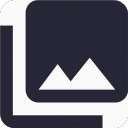


解例 使用忽視鏈接工具處理複合素材
1 在用戶引入的素材中,有些是複合素材。一個複合素材中包含兩個或者兩個以上的簡單素材。圖中的zfinal.avi就是一段既包括視頻素材又包括音頻素材的複合素材。
2 裝配複合素材的時候,其視頻部分裝入哪條軌道必須由用戶指定,方法是在裝入前激活該視頻軌道,音頻部分的軌道可由用戶任選。
3 當用戶使用選擇工具的時候,隻能對複合素材進行整體上的操作,而無法改變複合素材內部各組成部分的相互關係。
4 選擇工具欄中的忽視鏈接工具(畫有白色箭頭的按鈕),則時間線窗中的鼠標指針變為全黑色,此時即可對素材中的各個組成部分進行獨立的操作。用戶也可使用快捷鍵H來調用這一工具。
5 用黑色的鼠標箭頭單擊複合素材中的某一部分,即選定這一部分進行單獨的移動、複製、刪除等操作,不會再收到鏈接的限製。
6 原複合素材發生改變後,各部分中會自動生成對齊標記,以便用戶在恢複的時候進行定位。當鼠標指針移到素材頂端的紅三角處時會變為紅色。此時單擊鼠標左鍵,可以了解到當前兩部分之間的時間(幀數)差。
7 用這種方法修改過的複合素材,其原有的鏈接關係並沒有被破壞。當用戶在此選用"選擇工具"等工具進行加工的時候,被修改過的複合素材仍作為一個整體被操作。
知識點:Premiere所能引入的素材文件中,有一些比較特別的素材。在這種素材中包括幾種不同的素材類型。例如一些"聲畫合一"的avi格式的文件,其中既包含著視頻素材,也包含著音頻素材。這種素材我們可以統稱為複合素材。在這些素材中不同類型的素材段之間具有鏈接關係。這種鏈接關係可能是原始素材本身就有的,也可能是由於用戶曾對其進行?quot;鏈接"操作。通過使用"忽視鏈接工具",用戶可以"無視"素材之間的各種鏈接關係,隨心所欲地選擇符合素材中的任何一個單獨的素材,並對之進行移動、複製、刪除等基本操作。時間線窗中"移動工具"的作用是卷動時間線窗中的顯示區域,讓所需的時間段出現在時間線窗中。移動工具的功能可以用導航窗來實現,但是對於具體時間段的定位,使用移動工具更為方便、準確。移動工具與忽視鏈接工具共用同一按鈕,用戶可以在該按鈕上按住鼠標左鍵,選擇所需選項,也可以使用快捷鍵H進行直接的功能切換。由於移動工具的用法很容易掌握,在此就不專門介紹了。